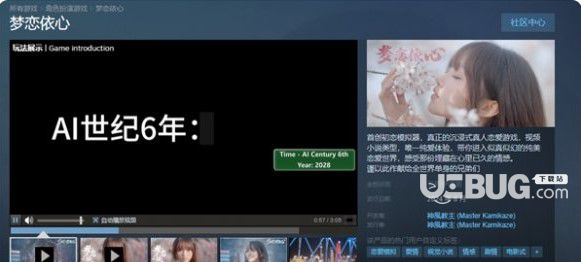网友怅惘提问:ppt制作片头动画
对于还不会在ppt中用pa插件做出片头动画的朋友们,一起来看看小编为大家准备的这篇在ppt中用pa插件做出片头动画的简单教程吧。
1、首先启动ppt2010,执行文件-新加动画页命令,选择自己的喜欢的类型,点击下载。
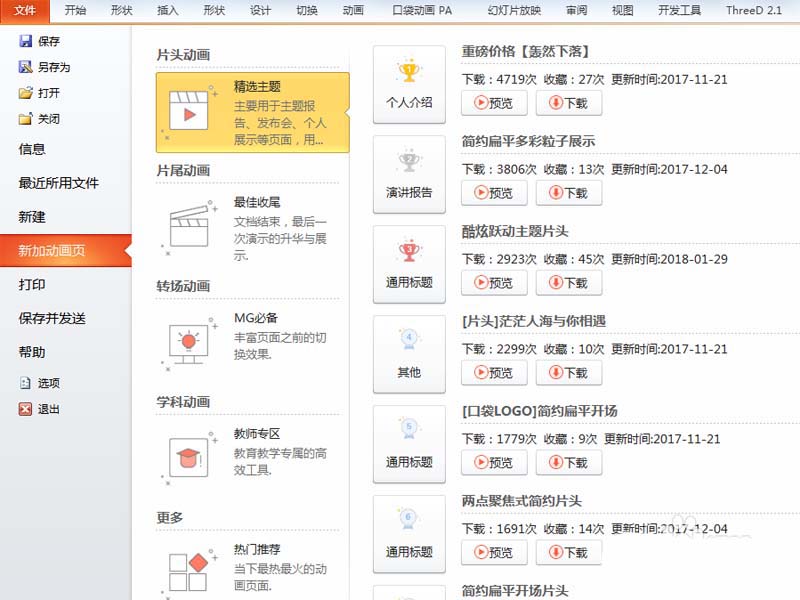
2、等待下载完成后,弹出动画盒子对话框,点击主题动画颜色1,修改为自己喜欢的颜色,这里修改为白色。
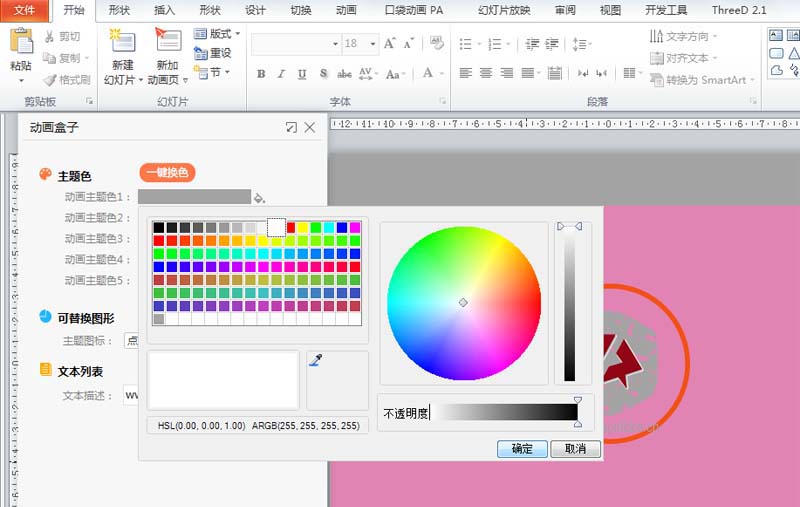
3、采用同样的方法依次修改主题动画颜色2-5,接着点击新增按钮,选择事先准备好的图片。
4、接着设置“文本列表”中的文本描述,输入内容可以根据实际情况设置。
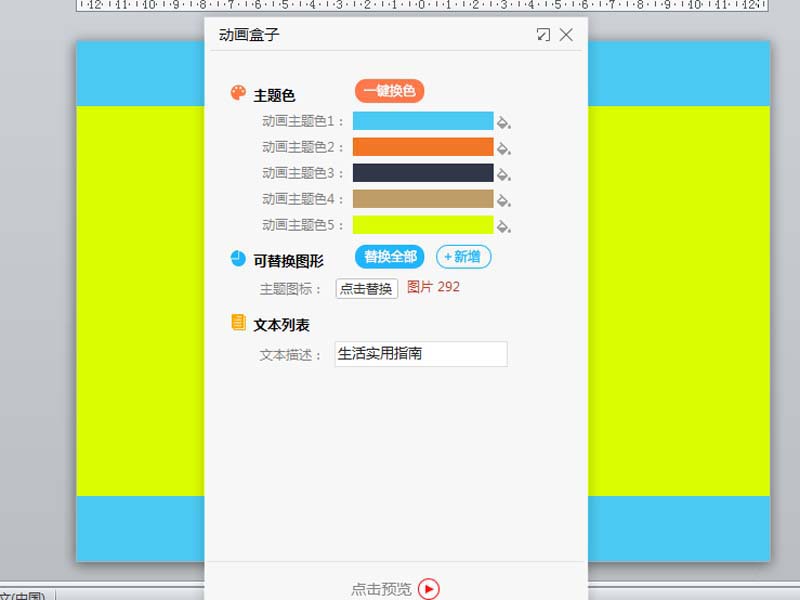
5、设置字体为草檀斋毛泽东字体,字号为72,调整其位置。
6、按f5键播放查看动画效果,如果不满意可以进行修改直至自己满意为止。
上面就是小编带来的在ppt中用pa插件做出片头动画的简单教程,你们都学会了吗?
关于《在ppt中用pa插件做出片头动画的简单教程》相关问题的解答续温小编就为大家介绍到这里了。如需了解其他软件使用问题,请持续关注国旅手游网软件教程栏目。

![oppoa95屏幕刷新率怎么调[oppoa95手机刷新率]](http://img.citshb.com/uploads/article/20240924/66f2565399a0e.jpg)